INNEHÅLLSFÖRTECKNING
Använd denna mätning för att visa information till användaren. Detta hjälper till att sektionera och dela upp inom en mätning och för inline-hjälptexter.
Användning av märkning hjälper också Rapportörerna att komma ihåg och förstå varför uppgifterna behövs under en viss period och förbättrar rapporteringsupplevelsen.

Användning av märkning i kombination med beskrivningar kan förbättra rapporteringsupplevelsen avsevärt. Till exempel behöver vissa Rapportörer endast rapportera data på kvartals- eller årsbasis. Märkningar kan stödja en förståelse för varför data behöver samlas in.
Länkar
Det är också möjligt att lägga till länkar till nedladdningsbara dokument, t.ex. en uppförandekod. Läs mer om hur du uppladdar dokument som ska kopplas till en mätning.
Fotografier
Använd URL:en från ett foto som redan är uppladdat till sidan Filer i Position Green eller URL:en från ett onlinefoto. Klicka på "visa källa" under beskrivningsrutan. Klistra in URL-länken för att infoga fotot.
Avancerad
Märkning CSS
Position Green har färdiga CSS-klasser som kan läggas till i märkningen: h1, h2, h3, h4 och h5. Alla dessa resulterar i rubriker i olika storlekar.
Beskrivning
Hänvisa till texter eller lista objekt precis som i beräkningarna som beskrivs nedan. Använd alltid { } vid användning av beräkningar i märkningar.
Hur man dynamiskt hänvisar till metadata för rullgardinsmenyer
Nedan följer några exempel på hur man kan skriva ut metadata kopplade till rullgardinslistor.
Läs mer här om hur du hanterar dina listdata.
Anger namnet på ett valt alternativ i en rullgardinsmeny
Om du vill hänvisa till texten i ett listobjekt, som Rapportören har valt i mätningen, i en märkning, och namnet på mätningens systemnamn är energy_measure, kan du göra det genom att skriva följande i märkningen eller dess beskrivning:
{energy_measure.text}Visar emissionsfaktorer kopplade till ett valt alternativ i en rullgardinsmeny
Använd följande syntax för att ansluta emissionsfaktorer. Detta exempel gäller mätpunkten select_country.
{select_country.data.marketbased_factor_scope_2}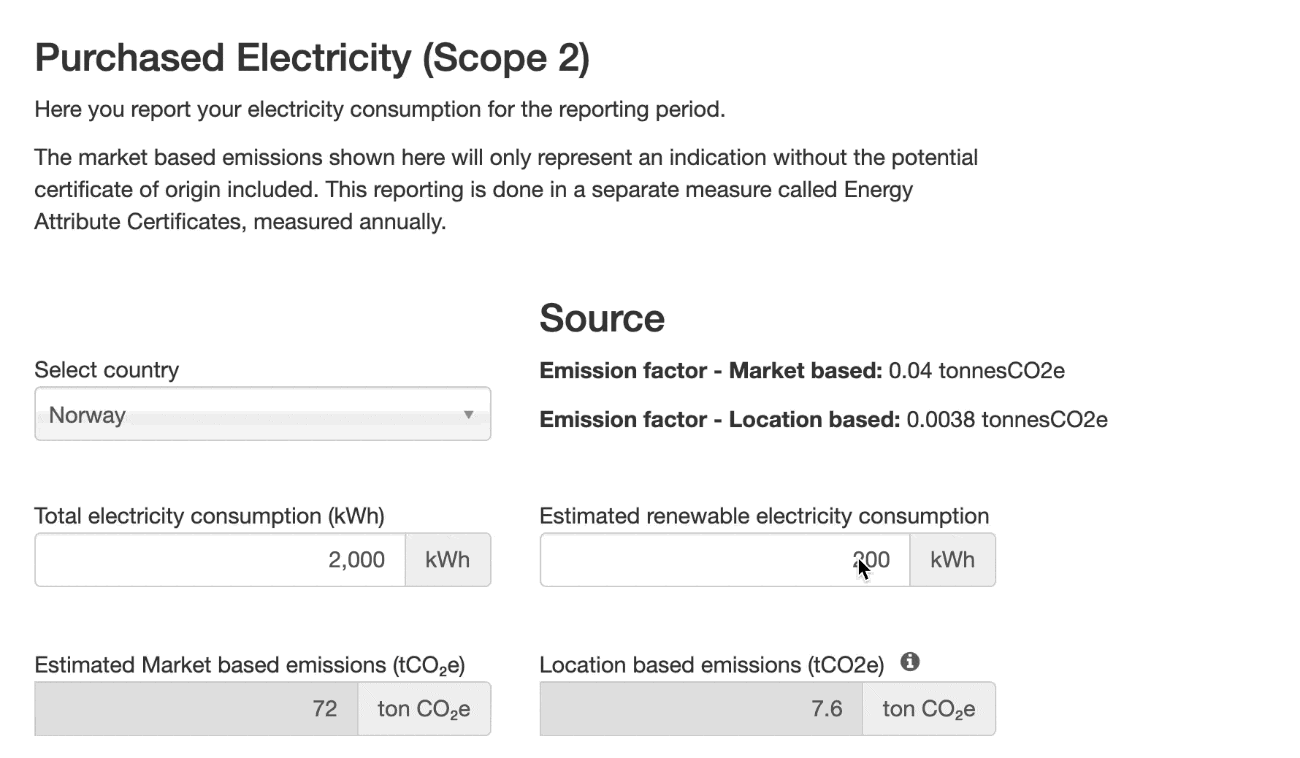
Texten i en märkning ändras beroende på vad som väljs i en rullgardinsmeny.
CSS-klasser
För att markera en text i en viss färg lägger du till koden under CSS-klasser.

Ändra teckensnittsfärg för "text" med CSS-klasser
Några exempel på kod som du kan lägga till i "CSS-klasser" för att ändra textfärgen och hur den ser ut för Rapportören.

text-primär

text-framgång

text-fara

text-varning

text-info
Ändra bakgrundsfärg för "alert" med CSS-klasser
Precis som med textfärger kan du också ändra bakgrunden på rutan. Dessa kallas för varningar. Här är exempel på hur det kan se ut för Rapportören.

varning-framgång

varning-fara

varning-varning

varning-info
Egenskaper för organisationsenhet: Hur man hänvisar till OrgUnit-egenskaper
Visning av egenskaper från organisationsenheter liknar visning av egenskaper från listor. Det finns vissa inbyggda egenskaper som man kan hänvisa till genom att helt enkelt ange egenskapsnamnet inom hakparenteser ({}). I produkten Hållbarhetsrapportering är dessa:
- OrgEnhetsnamn
- OrgUnitPrettyId
- OrgUnitTagPrettyIds
- OrganisationUnitId
Dessutom kan de anpassade egenskaperna för organisationsenheten refereras till med användning av orgUnit.NameOfYourProperty. Gå till Avancerat -> Custom Props Import Org. Units för att se och manipulera anpassade OrgUnit-egenskaper. Valutan i Dubbel väsentlighetsanalys kan t.ex. nås genom att skriva "orgUnit.Currency."
Exempel:
En anpassad egenskap med namnet "Address" har införts och har skrivits ut på följande sätt i beskrivningen av märkningen:
"Du rapporterar för organisationsenheten {OrgUnitName}, med adressen {orgUnit.Address}."
När en Rapportör befinner sig på t.ex. Position Greens kontor i Malmö kommer följande text att visas i registreringsvyn:
"Du rapporterar till organisationsenheten Malmö, med adress Jagaregatan 4."
Var artikeln till hjälp?
Toppen!
Tack för din feedback
Vi beklagar att det inte var till hjälp
Tack för din feedback
Feddback skickat
Vi uppskattar din feedback och uppdaterar artikeln vid behov